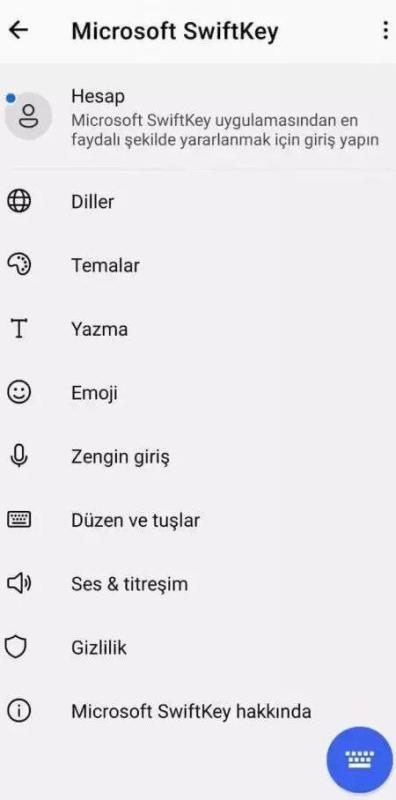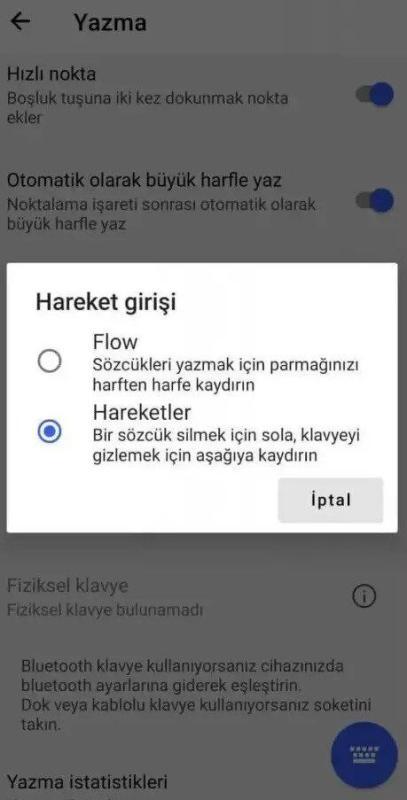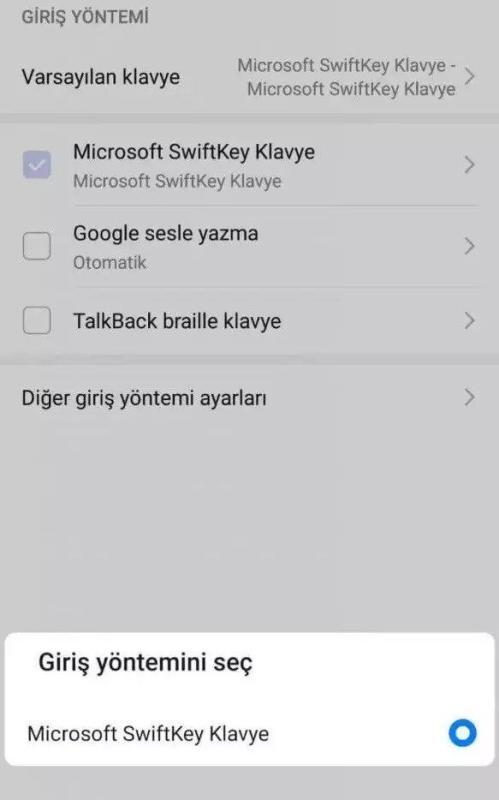Xiaomi Klavyede Dokunma Sorunu ve Çözümü; Xiaomi markalı telefonlar son zamanlarda özellikle fiyat performans konusunda birçok kişinin ilgisini çekmeye başladı. Her anlamda uygun fiyat avantajı ile sahip olabileceğiniz bu cihazların ekran performansı bazen can sıkıcı olabiliyor. Bu da cihazın çalışma performansını doğrudan etkileyerek dokunmatik ekranın bazı zaman dilimlerinde sıkışmasına ve belirli noktalara basıldığında tepki vermemesine neden oluyor.
Xiaomi Klavye Algılamıyor Sorunu
Xiaomi telefon klavyelerinin dokunmalara tepki vermemesi bir donanım hatası olsa da ek uygulamalar kullanılarak çözülebilir. Özellikle ekranın sağında, solunda ve alt kısmında klavye dokunuşu çalışmıyorsa veya dokunuşlara tepki vermiyorsa aşağıdaki çözümleri göz önünde bulundurmanız yeterli olacaktır.
Güncellemeleri kontrol edin
Xiaomi Klavyede Dokunma Sorunu ve Çözümü; Xiaomi klavye çalışmıyor, dokunmatik basmıyor gibi sorunlarınızı çözmek için karmaşık ve tehlikeli yollara başvurmadan önce markanın sunduğu imkanları değerlendirmelisiniz. Bu olasılıklardan biri yazılım güncellemesidir. Xiaomi’ nin kendi klavye yazılımı olmadığı için “Gboard” yazılımına yapılan güncellemeler klavyenin çalışmamasına neden olabilir. Bu gibi durumlarda hem cihazın kendi güncellemelerini kontrol etmeli hem de klavye yazılımınızdaki güncellemeleri “Google Play” üzerinden kontrol etmelisiniz.
İlginizi Çekebilir: Xiaomi Telefonların Test Paneli Nasıl Açılır ?
Kaydırarak Yazma Kullanıyor Musunuz?
Ne yazık ki, Gboard ve Swiftkey Keyboard gibi klavye yazılımları bazı durumlarda tam performans sağlayamıyor. Düşük performansın en önemli nedeni, klavyelerin aslında avantaj olarak sunduğu ancak hiçbir şekilde avantaj sağlamayan “Kaydırarak Yazma” özelliğidir. Bu özelliği devre dışı bırakmak için aşağıdaki adımları takip edebilirsiniz.
- Telefonunuzun “Ayarlar” bölümüne girin.
- “Ek Ayarlar” bölümüne girin.
- “Klavyeleri Yönet” bölümüne ulaştıktan sonra, mevcut klavyenizin hemen altında bulunan “Ayarlar” simgesine tıklayın.
- Tüm ayarların olduğu bölümde “Yazma” bölümüne giriniz.
“Hareket Girişi” seçeneğine tıklayın ve “Hareketler ” seçeneğini etkinleştirin.
Bu özellik tamamen kapatıldıktan sonra seri yazarken telefonunuzun belirli köşelerinde bulunan tuşlara basmama gibi sorunlar büyük ihtimalle ortadan kalkacaktır.
Klavyenin Hangi Uygulamalarda Çalışmadığını Saptayın
Klavyenizin sadece mesaj yazarken veya numara çevirirken çalışmaması, sorunun tamamen yazılımdan kaynaklandığını gösterir. Bu nedenle, cihazınızdaki klavye uygulamasını değiştirmeniz gerekebilir. “Swiftkey Klavye” uygulamasını cihazınıza indirerek gerekli özelleştirmeleri yapabilir ve kullanmaya başlayabilirsiniz.
Xiaomi Telefonlarda Varsayılan Klavye Nasıl Değiştirilir
- Telefonunuza “Gboard” dışında farklı bir klavye uygulaması indirdiğinizde, varsayılan klavyeyi belirlemek için aşağıdaki adımları izlemelisiniz.
- Telefonunuzdan “Ayarlar” bölümüne girin.
- Oradan, “Ek Ayarlar” kategorisine tıklayın.
- Burada “Varsayılan Klavye” seçeneğine tıklayabilir ve eski uygulamayı yeni uygulama ile değiştirebilirsiniz.
Google Play ve benzeri uygulama mağazalarında Xiaomi ile tam uyumlu çalışan klavye uygulamalarını bulabilirsiniz.
Telefonu Sıfırlayarak Çözüme Ulaşmaya Çalışın
Xiaomi klavyenin çalışmaması sorunuyla karşılaşan kişiler genellikle telefonu sıfırlayarak çözüme ulaşıyor. Yukarıda verilen çözüm önerilerine rağmen hala klavye dokunuşunun çalışmaması sorunu yaşıyorsanız aşağıdaki adımları uygulayarak telefonu sıfırlayın.
- Bu içerikte yer alan telefon sıfırlama, yazılım değiştirme gibi öneriler sonucunda veri kaybı yaşayabilirsiniz. Her işlem yaptığınızda verilerinizi yedekleyin. Telefonunuzu kapatın.
- Telefon kapalıyken “Sesi Aç + Güç Düğmesine” aynı anda basın
- Xiaomi logosu önünüzde göründüğünde tüm tuşları bırakın.
- Ses açma ve kısma tuşlarını kullanarak “Verileri Temizle / Verileri Sil” seçeneğine ilerleyin ve güç tuşu ile onaylayın.
- Verilerin silinmesi tamamlandıktan sonra “Yeniden Başlat” seçeneğine tıklayın.
Bu adımlardan sonra tüm veriler, özellikle klavyenin cihazınızda çalışmasını engelleyen uygulamalar silinecektir. Telefonu kutusundan çıkarır çıkarmaz baştan kurmanız gerekiyor.
Telefonunuzu Teknik Servise Gönderin
Önceki başlıklarda yer alan işlemlerin hepsini tamamladığınızda herhangi bir değişiklik olmadıysa klavye sorununun giderilmesi için telefonunuzu teknik servise göndermeniz gerekmektedir. Burada cihazın sorun tespitleri en iyi şekilde yapılacak ve onarımı gerçekleştirilecektir. Cep Hastanesi teknik servisimiz dokunmatik sorunları başta olmak üzere tüm teknik arızalarda kaliteli ve hızlı destek sağlamaktadır. Cihazınızı firmamıza getirdiğinizde işlem süresi 60 ila 120 dakika, kargo gönderilerinde 2 ila 3 gündür.
Bizi Neden Seçmelisiniz?
- Cihazın arızasının orijinal parça ile giderilmesi uygun fiyatlarla gerçekleştirilmektedir.
- Telefon sıfırlanmayacak ve veri kaybı olmayacaktır.
- Cihazın görüntü performansında herhangi bir sorun bulunmamaktadır.
- Kargo gönderiminde kargo ücreti ödemezsiniz.
- Yapılan tüm işlemler 3 aylık Cep Hastanesi garantisi altındadır.
- Arıza tespitinin ardından işlem ücreti hakkında bilgilendirileceksiniz. Bu sayede daha sonra yüksek maliyetler teklif edilmeyecektir.
- Böylece firmamız ile iletişime geçerek hizmet alabilir ve cihazlarınızı kısa sürede tamir ettirebilirsiniz.